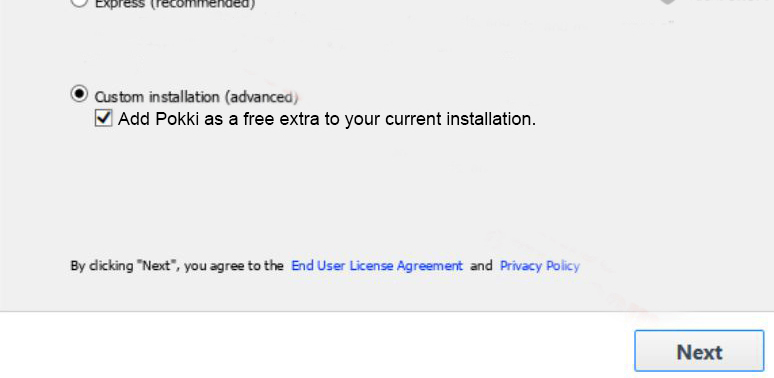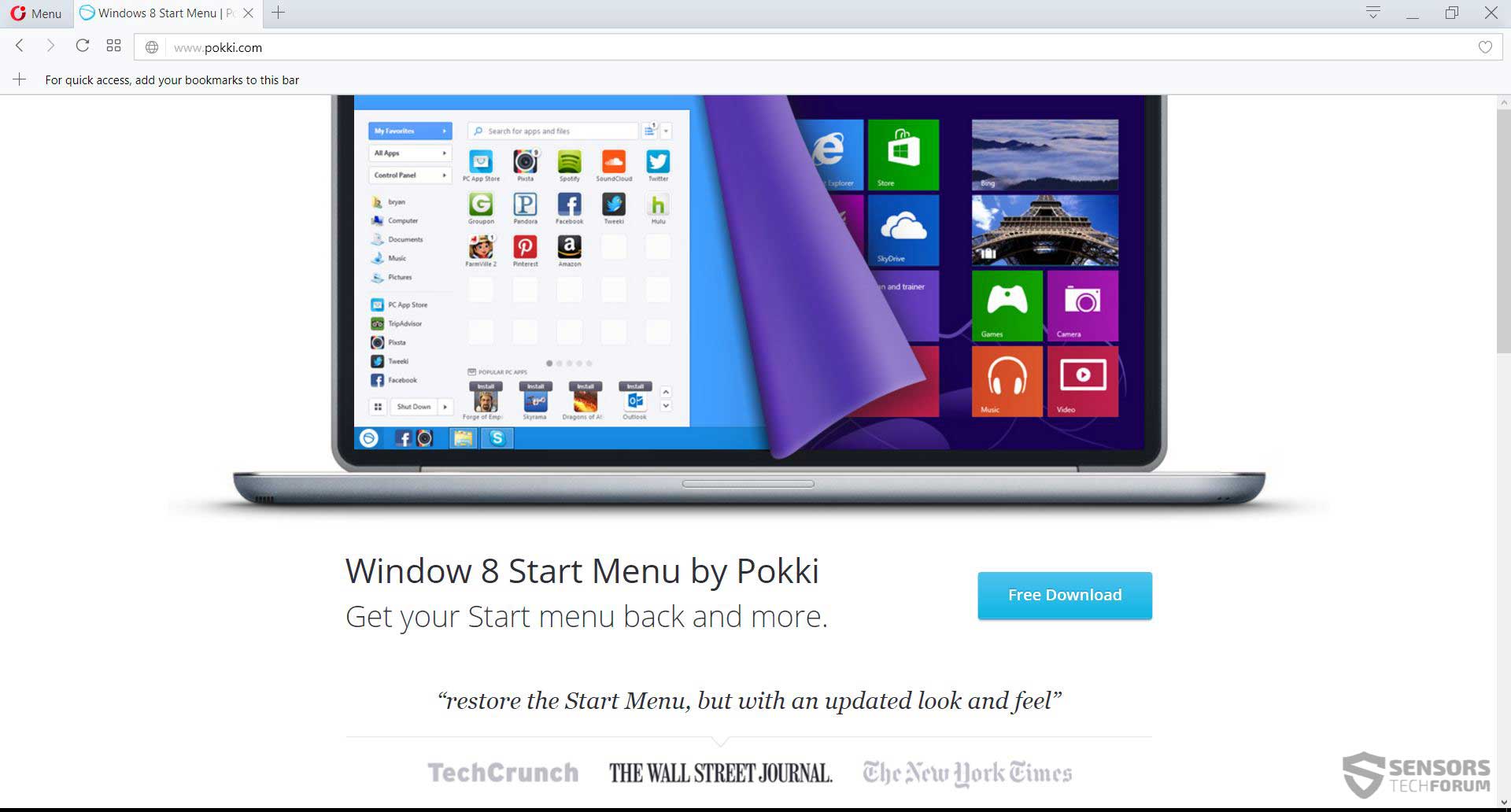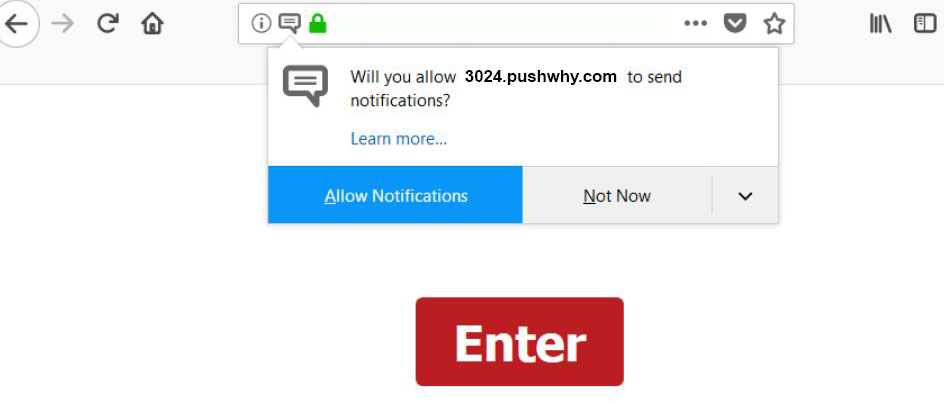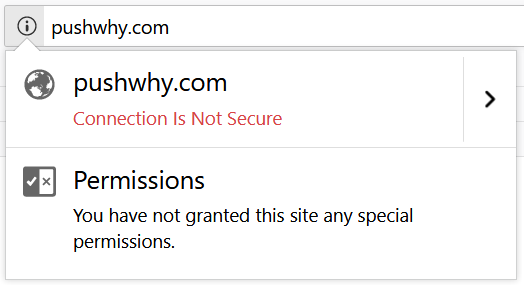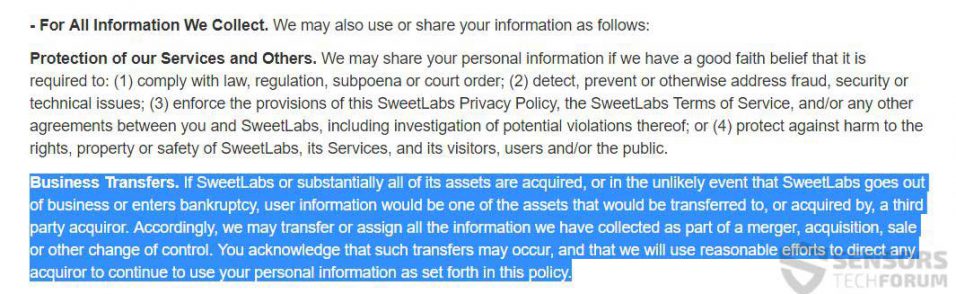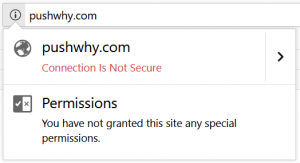 Denne artikel er blevet skabt for at forklare hvad er pushwhy.com browser hijacker og hvordan du kan fjerne det fra Google Chrome, Firefox, Internet Explorer eller Edge Browsere.
Denne artikel er blevet skabt for at forklare hvad er pushwhy.com browser hijacker og hvordan du kan fjerne det fra Google Chrome, Firefox, Internet Explorer eller Edge Browsere.
En ny browser omdirigering virus er blevet rapporteret af ofre være årsag store browsing problemer på de computere, det er blevet installeret på. Den pushwhy.com ”Virus” er, hvad mange kalder en browser hijacker - det ”kaprer” din browser, ændrer det hjemmeside og tilføjer registre og mange filer på computeren, at gøre dette program meget svært at slette. Oven i, at pushwhy.com er en del af Pokki adware familie af PUP (Potentielt uønskede programmer), hvis vigtigste mål er at vise ofre computere en masse reklamer og endda få browseren omdirigerer til websteder, der er ukendte og kan vise sig at være decideret skadelig. Hvis du har problemer med Pushwhy.com adware, vi kraftigt, at du læser denne artikel grundigt.

Trussel Summary
| Navn | Pushwhy.com Redirect "Virus" |
| Type | Browser Hijacker |
| Kort beskrivelse | Har til formål at ændre indstillingerne på din browser for at få det til at forårsage browseren omdirigerer og vise forskellige reklamer. |
| Symptomer | Din browser begynder at vise forskellige typer af online-reklamer, hvilket resulterer i langsommere af din pc. |
| Distributionsmetode | Medfølgende downloads. Websider, der kan annoncere det. |
| Værktøj Detection |
Se, om dit system er blevet påvirket af malware
Hent
Værktøj til fjernelse af malware
|
Brugererfaring | Tilmeld dig vores forum at diskutere Pushwhy.com Redirect "Virus". |

Pushwhy.com PUP - Hvordan klarede jeg mig det
Der er to primære metoder, der kan anvendes, når det kommer ned til, hvordan Pushwhy.com breder sig på ofrenes computere. Softwaren kan blive gentaget som et resultat af software bundling, hvilket betyder, at det kan indgå som en tilsyneladende nyttigt program, ligesom en startmenu eller anden form for program i installatører af en anden gratis apps du måske har hentet fra internettet. Ud over dette, den Pushwhy.com ”virus” kan også komme som et resultat af Pokki Start Menu app bliver installeret langs installationen af et andet program. Programmet kan tilsættes i en installation prompt, som kan vises i ”Custom” installation option, ligesom på billedet nedenfor viser:
Ud over dette, programmet kan downloades fra Pokki hjemmeside, hvor den kan tilsættes direkte til din computer:
En anden måde via hvilken du måske har begyndt at se den Pushwhy.com webside på din browser, hvis du har andre adware på computeren, der kan have downloadet og installeret det uden din tilladelse. Normalt sådanne adware-programmer har tendens til at få administrator-lignende privilegier og derefter bruge disse rettigheder til at udføre serier af uønskede aktiviteter på computere af ofre. Resultatet af dette er ofte langsom computer, der fryser til tider og er trængsel op med annoncer og udvidelser.

Pushwhy.com ”Virus” - Aktivitet og Flere oplysninger
Når Pushwhy.com browser flykaprer tilføjes på computeren, domænet kan vise en pop-up, der kan bede dig, om du vil acceptere nogen [wplinkpreview url =”https://sensorstechforum.com/agefeed-com-pushstat-com-push-notifications-virus-remove/”]skubbe meddelelser. Den vigtigste domæne selv pushwhy.com kan returnere intet, men hvis det er kombineret med en tilpasset webadresse forårsaget af Pokki adware kører på din computer, du kan blive bedt om at tillade eller ikke tillade meddelelser:
Når brugeren accepterer disse underretninger, programmet kan straks begynde at forårsage browser omadresseringer på browseren. Hidtil, de berørte webbrowsere er blandt de følgende:
- Mozilla Firefox.
- Google Chrome.
- Microsoft Edge.
- Internet Explorer.
Når accepteret, push notifikationer kan føre til tonsvis af websider til online spil, online shopping og andre steder du måske aldrig hørt om før. Annoncerne kan også ligne legitime og store websites, lignende [wplinkpreview url =”https://sensorstechforum.com/remove-instagram-rayban-tag-scam-virus-pc/”]Ray Ban, [wplinkpreview url =”https://sensorstechforum.com/nike-shoes-facebook-instagram-scam-virus-remove/”]Nike og andre store navne at narre ofre til at foretage et køb via en falsk, phishing side.
De vigtigste typer af annoncer, der kan være forårsaget som et resultat af PushWhy.com omdirigeringer, kunne være:
- Pop ups.
- Browser omdirigeringer.
- Bannere skal overtages af de websteder, du besøger.
- Skjulte knapper til at forårsage omdirigeringer Når du klikker på noget, du troede var en knap på det websted, du har besøgt.
- Direkte pop-ups viser op, selvom du ikke bruger din browser.
Den værste del om det er, at PushWhy.com og andre lignende domæner til det (pushnice.comSentand pushgaga.com) er mærket som usikker, som vi allerede har tjekket:
Det betyder, at din forbindelse til selve webstedet er ikke krypteret, hvilket gør det åbent for hackere at bruge cookies og andre tracking-teknologier til at spore dine oplysninger. Alle dine online træk kan spores, mere specifikt:
- De websteder, du besøger.
- De steder, du klikker på.
- Din online browsing historie og bogmærker.
- Din søgehistorik på Google.
- Dine downloadede filer.
- Hvad du skriver, mens på din browser.
- Gemte adgangskoder og logins på din browser.
- Gemt finansielle oplysninger om din browser.
Dette er endnu en grund til at overveje at fjerne PushWhy.com - relateret software, der kan i øjeblikket være bosiddende på din computer. Og hvad er mere, den Pushwhy.com virus er også menes at være relateret til Pokki adware som brugere allerede har rapporteret det. Og Pokki er kendt for at have mistænkelige fortrolighedspolitik praksis, der kan medføre en sammenlægning af forskellige typer af data fra computerne deres software er installeret på:
Ud over dette, den PushWhy.com kan også etablere forbindelse med flere forskellige værter, ifølge de seneste Hybrid Analyserapport:
- 188.72.213.138 – URL SOLUTIONS INC.
- 93.184.220.29 – MarkMonitor, Inc.
- 88.85.66.235
Hvis du har set PushWhy på en berørt computer, blokerer disse værter i din firewall er også en god idé, efter fjernelse denne uønsket software er også en god idé.

Permanent fjernelse Steps for Pushwhy.com Redirect ”Virus”
Hvis du ønsker at fjerne Pushwhy.com omdirigere fra din computer, vi på det kraftigste råde dig til at følge de fjernelse instruktioner under denne artikel. De er blevet skabt med de vigtigste idé at hjælpe dig med at fjerne denne browser hijacker enten manuelt eller automatisk fra din browser og maskine.
Hvis manuel fjernelse er, hvad du vil, så de første to metoder til fjernelse er for dig. Men, for maksimal effektivitet i at fjerne Pushwhy.com redirect ”virus”, Vi anbefaler, at du følger fjernelse instruktioner, der er under denne artikel. De er blevet oprettet med det vigtigste idé at hjælpe dig med at slette denne virus fra ethvert sted det kan opholde sig. Men, da sådanne uønskede programmer ofte efterlade filer, der er uønskede eller de programmer, selv er svære at slette, Det anbefales at tage en mere professionel og automatisk tilgang. En sådan anbefalede fjernelse metode er at bruge et stærkt anti-malware-software. Et sådant program garanterer at være i stand t fjerne denne software fra din computer automatisk.
- Vinduer
- Mac OS X
- Google Chrome
- Mozilla Firefox
- Microsoft Edge
- Safari
- Internet Explorer
- Stop push-pop op-vinduer
Sådan fjernes Pushwhy.com-omdirigering "Virus" fra Windows.
Trin 1: Scan efter Pushwhy.com omdirigering "Virus" med SpyHunter Anti-Malware værktøj



Trin 2: Start din pc i fejlsikret tilstand





Trin 3: Afinstaller Pushwhy.com Redirect "Virus" og tilhørende software fra Windows
Afinstaller Steps til Windows 11



Afinstaller Steps til Windows 10 og ældre versioner
Her er en metode i nogle få nemme trin, der bør være i stand til at afinstallere de fleste programmer. Uanset om du bruger Windows 10, 8, 7, Vista eller XP, disse skridt vil få arbejdet gjort. At trække det program eller dets mappe til papirkurven kan være en meget dårlig beslutning. Hvis du gør det, stumper og stykker af programmet er efterladt, og det kan føre til ustabile arbejde på din PC, fejl med filtypen foreninger og andre ubehagelige aktiviteter. Den rigtige måde at få et program fra din computer er at afinstallere det. For at gøre dette:


 Følg anvisningerne ovenfor, og du vil afinstallere de fleste programmer.
Følg anvisningerne ovenfor, og du vil afinstallere de fleste programmer.
Trin 4: Rens eventuelle registre, Created by Pushwhy.com Redirect "Virus" på din pc.
De normalt målrettede registre af Windows-maskiner er følgende:
- HKEY_LOCAL_MACHINE Software Microsoft Windows CurrentVersion Run
- HKEY_CURRENT_USER Software Microsoft Windows CurrentVersion Run
- HKEY_LOCAL_MACHINE Software Microsoft Windows CurrentVersion RunOnce
- HKEY_CURRENT_USER Software Microsoft Windows CurrentVersion RunOnce
Du kan få adgang til dem ved at åbne Windows Registry Editor og slette eventuelle værdier, oprettet af Pushwhy.com Redirect "Virus" der. Dette kan ske ved at følge trinene nedenunder:


 Tip: For at finde en virus-skabt værdi, du kan højreklikke på det og klikke "Modificere" at se, hvilken fil det er indstillet til at køre. Hvis dette er virus fil placering, fjerne værdien.
Tip: For at finde en virus-skabt værdi, du kan højreklikke på det og klikke "Modificere" at se, hvilken fil det er indstillet til at køre. Hvis dette er virus fil placering, fjerne værdien.
Video Removal Guide for Pushwhy.com Redirect "Virus" (Vinduer).
Slip af med Pushwhy.com Redirect "Virus" fra Mac OS X.
Trin 1: Afinstaller Pushwhy.com Redirect "Virus" og fjerne relaterede filer og objekter





Din Mac vil så vise dig en liste over emner, starte automatisk når du logger ind. Kig efter eventuelle mistænkelige apps identiske eller lignende til Pushwhy.com Redirect "Virus". Tjek den app, du ønsker at stoppe i at køre automatisk, og vælg derefter på Minus ("-") ikonet for at skjule det.
- Gå til Finder.
- I søgefeltet skriv navnet på den app, du vil fjerne.
- Over søgefeltet ændre to rullemenuerne til "System Files" og "Er Inkluderet" så du kan se alle de filer, der er forbundet med det program, du vil fjerne. Husk på, at nogle af filerne kan ikke være relateret til den app, så være meget forsigtig, hvilke filer du sletter.
- Hvis alle filerne er relateret, hold ⌘ + A knapperne til at vælge dem og derefter køre dem til "Affald".
Hvis du ikke kan fjerne Pushwhy.com Redirect "Virus" via Trin 1 over:
I tilfælde af at du ikke finde virus filer og objekter i dine programmer eller andre steder, vi har vist ovenfor, kan du manuelt søge efter dem i bibliotekerne i din Mac. Men før du gør dette, læs den fulde ansvarsfraskrivelse nedenfor:



Du kan gentage den samme procedure med den følgende anden Bibliotek mapper:
→ ~ / Library / LaunchAgents
/Bibliotek / LaunchDaemons
Tip: ~ er der med vilje, fordi det fører til flere LaunchAgents.
Trin 2: Scan efter og fjern Pushwhy.com Redirect "Virus" filer fra din Mac
Når du står over for problemer på din Mac som følge af uønskede scripts og programmer såsom Pushwhy.com Redirect "Virus", den anbefalede måde at eliminere truslen er ved hjælp af en anti-malware program. SpyHunter til Mac tilbyder avancerede sikkerhedsfunktioner sammen med andre moduler, der forbedrer din Mac's sikkerhed og beskytter den i fremtiden.
Video Removal Guide for Pushwhy.com Redirect "Virus" (Mac)
Fjern Pushwhy.com Redirect "Virus" fra Google Chrome.
Trin 1: Start Google Chrome, og åbn dropmenuen

Trin 2: Flyt markøren hen over "Værktøj" og derefter fra den udvidede menu vælge "Udvidelser"

Trin 3: Fra den åbnede "Udvidelser" Menuen lokalisere den uønskede udvidelse og klik på dens "Fjerne" knap.

Trin 4: Efter udvidelsen er fjernet, genstarte Google Chrome ved at lukke det fra den røde "X" knappen i øverste højre hjørne, og starte den igen.
Slet Pushwhy.com omdirigering "Virus" fra Mozilla Firefox.
Trin 1: Start Mozilla Firefox. Åbn menuen vindue:

Trin 2: Vælg "Add-ons" ikon fra menuen.

Trin 3: Vælg den uønskede udvidelse og klik "Fjerne"

Trin 4: Efter udvidelsen er fjernet, genstarte Mozilla Firefox ved at lukke det fra den røde "X" knappen i øverste højre hjørne, og starte den igen.
Afinstaller Pushwhy.com Redirect "Virus" fra Microsoft Edge.
Trin 1: Start Edge-browser.
Trin 2: Åbn drop-menuen ved at klikke på ikonet i øverste højre hjørne.

Trin 3: Fra drop-menuen vælg "Udvidelser".

Trin 4: Vælg den formodede ondsindede udvidelse, du vil fjerne, og klik derefter på tandhjulsikonet.

Trin 5: Fjern den ondsindede udvidelse ved at rulle ned og derefter klikke på Afinstaller.

Fjern Pushwhy.com Redirect "Virus" fra Safari
Trin 1: Start Safari-appen.
Trin 2: Efter at holde musen markøren til toppen af skærmen, klik på Safari-teksten for at åbne dens rullemenu.
Trin 3: Fra menuen, Klik på "Indstillinger".

Trin 4: Efter at, vælg fanen 'Udvidelser'.

Trin 5: Klik én gang på udvidelse, du vil fjerne.
Trin 6: Klik på 'Afinstaller'.

Et pop-up vindue vises beder om bekræftelse til at afinstallere forlængelsen. Vælg 'Fjern' igen, og Pushwhy.com omdirigering "Virus" vil blive fjernet.
Fjern Pushwhy.com-omdirigering "Virus" fra Internet Explorer.
Trin 1: Start Internet Explorer.
Trin 2: Klik på tandhjulsikonet mærket 'Værktøjer' for at åbne drop-menuen og vælg 'Administrer tilføjelser'

Trin 3: I vinduet 'Administrer tilføjelser'.

Trin 4: Vælg den udvidelse, du vil fjerne, og klik derefter på 'Deaktiver'. Et pop-up vindue vises for at informere dig om, at du er ved at deaktivere den valgte udvidelse, og nogle flere tilføjelser kan være deaktiveret så godt. Lad alle boksene kontrolleret, og klik på 'Deaktiver'.

Trin 5: Efter den uønskede udvidelse er blevet fjernet, genstart Internet Explorer ved at lukke den fra den røde 'X'-knap i øverste højre hjørne, og start den igen.
Fjern push-meddelelser fra dine browsere
Sluk for push-meddelelser fra Google Chrome
Sådan deaktiveres push-meddelelser fra Google Chrome-browseren, Følg nedenstående trin:
Trin 1: Gå til Indstillinger i Chrome.

Trin 2: I Indstillinger, Vælg "Avancerede indstillinger":

Trin 3: Klik på “Indstillinger for indhold":

Trin 4: Åbn “underretninger":

Trin 5: Klik på de tre prikker, og vælg Bloker, Rediger eller fjern muligheder:

Fjern Push Notifications på Firefox
Trin 1: Gå til Firefox-indstillinger.

Trin 2: Gå til "Indstillinger", skriv "notifikationer" i søgefeltet, og klik "Indstillinger":

Trin 3: Klik på "Fjern" på ethvert websted, hvor du ønsker, at meddelelser er væk, og klik på "Gem ændringer"

Stop push-meddelelser på Opera
Trin 1: I opera, presse ALT+P for at gå til Indstillinger.

Trin 2: I Indstilling af søgning, skriv "Indhold" for at gå til Indholdsindstillinger.

Trin 3: Åbn underretninger:

Trin 4: Gør det samme som du gjorde med Google Chrome (forklaret nedenfor):

Fjern Push-underretninger på Safari
Trin 1: Åbn Safari-indstillinger.

Trin 2: Vælg det domæne, hvorfra du kan lide pop-op-pop op, og skift til "Nægte" fra "Give lov til".
Pushwhy.com Redirect "Virus"-FAQ
What Is Pushwhy.com Redirect "Virus"?
The Pushwhy.com Redirect "Virus" truslen er adware eller browser omdirigering virus.
Det kan gøre din computer langsommere og vise reklamer. Hovedideen er, at dine oplysninger sandsynligvis bliver stjålet, eller at der vises flere annoncer på din enhed.
Skaberne af sådanne uønskede apps arbejder med ordninger for betaling pr. Klik for at få din computer til at besøge risikable eller forskellige typer websteder, der kan generere dem midler. Dette er grunden til, at de ikke engang er ligeglade med, hvilke typer websteder der vises på annoncerne. Dette gør deres uønskede software indirekte risikabelt for dit operativsystem.
What Are the Symptoms of Pushwhy.com Redirect "Virus"?
Der er flere symptomer at se efter, når denne særlige trussel og også uønskede apps generelt er aktive:
Symptom #1: Din computer kan blive langsom og generelt have dårlig ydeevne.
Symptom #2: Du har værktøjslinjer, tilføjelser eller udvidelser på dine webbrowsere, som du ikke kan huske at have tilføjet.
Symptom #3: Du ser alle typer annoncer, som annoncesupporterede søgeresultater, pop op-vinduer og omdirigeringer vises tilfældigt.
Symptom #4: Du ser installerede apps på din Mac køre automatisk, og du kan ikke huske at have installeret dem.
Symptom #5: Du ser mistænkelige processer køre i din Jobliste.
Hvis du ser et eller flere af disse symptomer, så anbefaler sikkerhedseksperter, at du tjekker din computer for virus.
Hvilke typer uønskede programmer findes der?
Ifølge de fleste malware-forskere og cybersikkerhedseksperter, de trusler, der i øjeblikket kan påvirke din enhed, kan være useriøs antivirus-software, adware, browser hijackers, klikkere, falske optimizere og enhver form for PUP'er.
Hvad skal jeg gøre, hvis jeg har en "virus" like Pushwhy.com Redirect "Virus"?
Med få enkle handlinger. Først og fremmest, det er bydende nødvendigt, at du følger disse trin:
Trin 1: Find en sikker computer og tilslut det til et andet netværk, ikke den, som din Mac blev inficeret i.
Trin 2: Skift alle dine passwords, fra dine e-mail-adgangskoder.
Trin 3: Aktiver to-faktor-autentificering til beskyttelse af dine vigtige konti.
Trin 4: Ring til din bank til ændre dine kreditkortoplysninger (hemmelig kode, etc.) hvis du har gemt dit kreditkort til nethandel eller har lavet online aktiviteter med dit kort.
Trin 5: Sørg for at ring til din internetudbyder (Internetudbyder eller operatør) og bed dem om at ændre din IP-adresse.
Trin 6: Skift din Wi-Fi-adgangskode.
Trin 7: (Valgfri): Sørg for at scanne alle enheder, der er tilsluttet dit netværk for vira, og gentag disse trin for dem, hvis de er berørt.
Trin 8: Installer anti-malware software med realtidsbeskyttelse på alle enheder, du har.
Trin 9: Prøv ikke at downloade software fra websteder, du ikke ved noget om, og hold dig væk fra websteder med lav omdømme i almindelighed.
Hvis du følger disse anbefalinger, dit netværk og alle enheder bliver betydeligt mere sikre mod enhver trussel eller informationsinvasiv software og også være virusfri og beskyttet i fremtiden.
How Does Pushwhy.com Redirect "Virus" Arbejde?
Når det er installeret, Pushwhy.com Redirect "Virus" kan indsamle data ved brug af trackere. Disse data handler om dine web-browsing-vaner, såsom de websteder, du besøger, og de søgetermer, du bruger. Det bruges derefter til at målrette dig med annoncer eller til at sælge dine oplysninger til tredjeparter.
Pushwhy.com Redirect "Virus" kan også download anden skadelig software til din computer, såsom virus og spyware, som kan bruges til at stjæle dine personlige oplysninger og vise risikable annoncer, der kan omdirigere til virussider eller svindel.
Is Pushwhy.com Redirect "Virus" Malware?
Sandheden er, at PUP'er (adware, browser hijackers) er ikke vira, men kan være lige så farligt da de muligvis viser dig og omdirigerer dig til malware-websteder og svindelsider.
Mange sikkerhedseksperter klassificerer potentielt uønskede programmer som malware. Dette er på grund af de uønskede virkninger, som PUP'er kan forårsage, såsom at vise påtrængende annoncer og indsamle brugerdata uden brugerens viden eller samtykke.
About the Pushwhy.com Redirect "Virus" Forskning
Indholdet udgiver vi på SensorsTechForum.com, this Pushwhy.com Redirect "Virus" guide til fjernelse medfølger, er resultatet af omfattende forskning, hårdt arbejde og vores teams hengivenhed for at hjælpe dig med at fjerne det specifikke, adware-relateret problem, og gendan din browser og computersystem.
How did we conduct the research on Pushwhy.com Redirect "Virus"?
Bemærk venligst, at vores forskning er baseret på uafhængig undersøgelse. Vi er i kontakt med uafhængige sikkerhedsforskere, takket være, at vi modtager daglige opdateringer om den seneste malware, adware, og browser hijacker definitioner.
Endvidere, the research behind the Pushwhy.com Redirect "Virus" truslen bakkes op med VirusTotal.
For bedre at forstå denne online trussel, Se venligst følgende artikler, som giver kyndige detaljer.